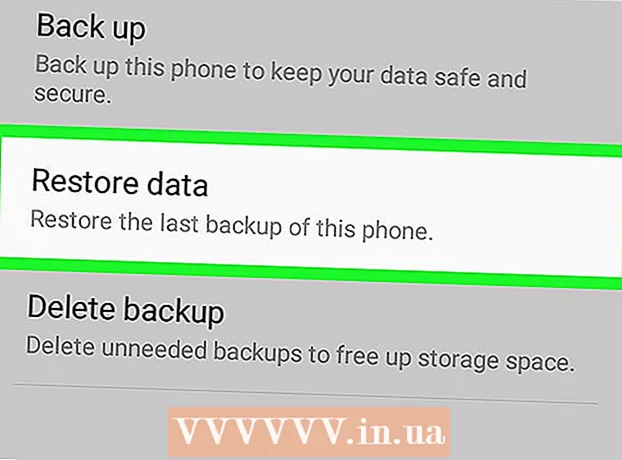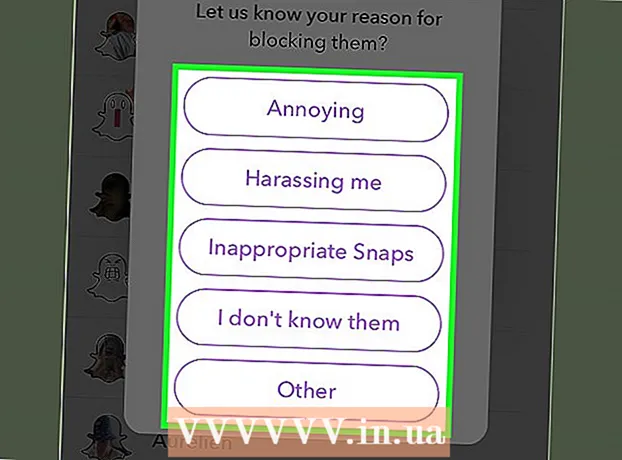Szerző:
Carl Weaver
A Teremtés Dátuma:
2 Február 2021
Frissítés Dátuma:
1 Július 2024

Tartalom
- Lépések
- Rész 1 /3: A megfelelő felszerelés kiválasztása
- 2. rész a 3-ból: Set-top box csatlakoztatása
- Rész 3 /3: Hang lejátszása
Szeretne konzoljátékkal játszani, de nincs TV -je? Ezután csatlakoztassa a játékkonzolt a számítógép monitorához! A monitor gyakran olcsóbb, mint a TV, és egyes felhasználók régebbi monitorokkal rendelkeznek, amelyek képernyőkonzolként használhatók a konzolos játékokhoz. Szinte bármilyen játékkonzolt csatlakoztathat a monitorhoz, bár ez tovább tart, és szükség lehet egy adapterre.
Lépések
Rész 1 /3: A megfelelő felszerelés kiválasztása
 1 Keresse meg a megfelelő monitort. Ha több monitor közül választhat, határozza meg, hogy melyik működik a legjobban a játékkonzollal. A set-top boxok különböző modelljei eltérő képernyőkövetelményekkel rendelkeznek. Próbálja meg kiválasztani a legmegfelelőbb monitort, hogy a játék úgy jelenjen meg rajta, ahogy az alkotói szándékoztak.
1 Keresse meg a megfelelő monitort. Ha több monitor közül választhat, határozza meg, hogy melyik működik a legjobban a játékkonzollal. A set-top boxok különböző modelljei eltérő képernyőkövetelményekkel rendelkeznek. Próbálja meg kiválasztani a legmegfelelőbb monitort, hogy a játék úgy jelenjen meg rajta, ahogy az alkotói szándékoztak. - Ha rendelkezik a legújabb játékkonzolokkal, például PS4 vagy Xbox One, használjon nagyfelbontású monitort (HD 1080p) a legjobb képminőség eléréséhez. Ha csatlakoztatja a set-top boxot egy katódsugárcső (CRT) monitorhoz, homályos képet kap.
- Másrészt a régebbi konzolokat, mint például a NES vagy a Sega Genesis, CRT monitorokhoz kell csatlakoztatni, mivel ezek a konzolok nem továbbítanak HD jeleket. Ebben az esetben a tiszta kép mellett jobban tudja irányítani a játékmenetet, mivel a CRT monitor frissítési gyakorisága magasabb, mint a HD monitoré. A frissítési gyakoriság azt jelenti, hogy milyen gyorsan frissül a kép a képernyőn. Ha elavult konzolmodellt csatlakoztat a HD monitorhoz, az alacsony frissítési gyakoriság miatt csökken a játék irányítása; ráadásul a képernyőn megjelenő kép vízszintesen nyújtva van.
 2 Keresse meg a játékkonzol csatlakozóit a monitoron. Ez a fő szempont, amikor set-top boxot csatlakoztat a monitorhoz. A legtöbb modern monitormodell HDMI- és DVI -csatlakozóval rendelkezik, és néhány további VGA -csatlakozóval is rendelkezik. A régebbi monitorok VGA és DVI csatlakozóval, vagy csak egy VGA csatlakozóval rendelkeznek. Ritka esetekben találhat egy RCA csatlakozóval ellátott monitort, amelyet a játékkonzolok régebbi modelljeire is telepítettek. A modern set-top boxok HDMI csatlakozóval vannak felszerelve. A legtöbb esetben a set-top box csatlakozói a monitor hátoldalán találhatók. Általában az olcsó monitoroknak csak egy csatlakozója van. A monitorok néhány régebbi modellje nem levehető kábelekkel volt felszerelve.
2 Keresse meg a játékkonzol csatlakozóit a monitoron. Ez a fő szempont, amikor set-top boxot csatlakoztat a monitorhoz. A legtöbb modern monitormodell HDMI- és DVI -csatlakozóval rendelkezik, és néhány további VGA -csatlakozóval is rendelkezik. A régebbi monitorok VGA és DVI csatlakozóval, vagy csak egy VGA csatlakozóval rendelkeznek. Ritka esetekben találhat egy RCA csatlakozóval ellátott monitort, amelyet a játékkonzolok régebbi modelljeire is telepítettek. A modern set-top boxok HDMI csatlakozóval vannak felszerelve. A legtöbb esetben a set-top box csatlakozói a monitor hátoldalán találhatók. Általában az olcsó monitoroknak csak egy csatlakozója van. A monitorok néhány régebbi modellje nem levehető kábelekkel volt felszerelve. - A HDMI -csatlakozó úgy néz ki, mint egy hosszúkás USB -port, hornyokkal mindkét oldalon. A set-top boxok és a monitorok legtöbb modern modellje ezzel a csatlakozóval van felszerelve.
- A DVI csatlakozó 24 érintkezőt tartalmaz, és nagyon gyakori csatlakozó a monitorokban. Nem tudja közvetlenül csatlakoztatni a set-top boxot ehhez az aljzathoz, de mindig megteheti egy adapterrel.
- A VGA csatlakozó elavult. Általában a 15 tűs VGA dugó kék. A legtöbb modern monitornak nincs ilyen csatlakozója. Ilyen csatlakozót egyetlen set-top boxon sem talál, de mindig használhat adaptert.
 3 Keresse meg a videokimenő csatlakozókat a játékkonzolon. A set-top boxok különböző modelljei különböző módon csatlakoztathatók a monitorhoz. A legújabb csatlakozó a HDMI csatlakozó, a legrégebbi pedig az RCA vagy RF csatlakozó.
3 Keresse meg a videokimenő csatlakozókat a játékkonzolon. A set-top boxok különböző modelljei különböző módon csatlakoztathatók a monitorhoz. A legújabb csatlakozó a HDMI csatlakozó, a legrégebbi pedig az RCA vagy RF csatlakozó. - A PS4, Xbox One, PS3, Xbox 360, Wii U konzolok HDMI -csatlakozóval rendelkeznek. A korai Xbox 360 modellekhez YPbPr csatlakozó is érkezett, de ez a csatlakozó nagyon korlátozott számú monitormodellben kapható.
- A Wii, PS2, Xbox, Gamecube, Nintendo 64, PS1, Super Nintendo, Genesis konzolok RCA csatlakozóval rendelkeznek.A Wii, a PS2 és az Xbox is rendelkezik YPbPr és S-Video csatlakozókkal, de csak nagyon korlátozott számú monitormodell rendelkezik ilyen csatlakozóval. A régebbi set-top box modellek RF csatlakozóval vannak felszerelve, de ez a csatlakozó egyetlen monitoron sem érhető el.
 4 Keresse meg a fejhallgatót vagy a hangszórókat, valamint az audio adaptert. Ha a monitor beépített hangszórókkal rendelkezik, akkor a set-top box hangja közvetlenül lejátszható rajtuk keresztül. A legtöbb monitormodellben azonban nincsenek hangszórók, ezért ki kell találnia, hogyan lehet hangot lejátszani a set -top boxból - hangszórókra vagy fejhallgatóra lesz szüksége, és a set -top boxhoz való csatlakoztatáshoz - audio adapter . Ha HDMI-kábellel csatlakoztatja a set-top boxot a monitorhoz, akkor audio kábelre lesz szüksége, mivel a HDMI-kábel nem csatlakoztatható a hangszórókhoz.
4 Keresse meg a fejhallgatót vagy a hangszórókat, valamint az audio adaptert. Ha a monitor beépített hangszórókkal rendelkezik, akkor a set-top box hangja közvetlenül lejátszható rajtuk keresztül. A legtöbb monitormodellben azonban nincsenek hangszórók, ezért ki kell találnia, hogyan lehet hangot lejátszani a set -top boxból - hangszórókra vagy fejhallgatóra lesz szüksége, és a set -top boxhoz való csatlakoztatáshoz - audio adapter . Ha HDMI-kábellel csatlakoztatja a set-top boxot a monitorhoz, akkor audio kábelre lesz szüksége, mivel a HDMI-kábel nem csatlakoztatható a hangszórókhoz. - A set-top boxok modern modelljei digitális (optikai) hangjelet biztosítanak, ha nem HDMI-kábelt használnak a hang továbbítására, vagyis adapterre van szükség a hangszórók és a set-top box csatlakoztatásához.
- Ha PS4 játékkonzolja van, közvetlenül csatlakoztathatja a fejhallgatót a konzolhoz, vagyis nincs szüksége adapterre vagy további kábelekre.
 5 Ha a set-top box nem rendelkezik HDMI-csatlakozóval, keresse meg a video adaptert. Szüksége lesz rá, hogy a régi konzolt a monitor HDMI vagy DVI csatlakozójához csatlakoztassa. Többféle videoadapter közül választhat. Például vannak olyan adapterek, amelyek több elavult csatlakozóval (vagy dugóval) és egy modern HDMI vagy DVI csatlakozóval (vagy dugóval) rendelkeznek.
5 Ha a set-top box nem rendelkezik HDMI-csatlakozóval, keresse meg a video adaptert. Szüksége lesz rá, hogy a régi konzolt a monitor HDMI vagy DVI csatlakozójához csatlakoztassa. Többféle videoadapter közül választhat. Például vannak olyan adapterek, amelyek több elavult csatlakozóval (vagy dugóval) és egy modern HDMI vagy DVI csatlakozóval (vagy dugóval) rendelkeznek. - Sőt, néhány videokártya támogatja a hangátvitelt is.
 6 Szükség esetén keressen megfelelő kábelt. A legtöbb STB modellhez csak egy videokábel tartozik. Például a PS3 dobozhoz RCA kábel tartozik, bár ez a doboz rendelkezik HDMI csatlakozóval is. Keressen egy kábelt, amely leegyszerűsíti a set-top box monitorhoz való csatlakoztatásának folyamatát, és a legjobb képminőséget biztosítja.
6 Szükség esetén keressen megfelelő kábelt. A legtöbb STB modellhez csak egy videokábel tartozik. Például a PS3 dobozhoz RCA kábel tartozik, bár ez a doboz rendelkezik HDMI csatlakozóval is. Keressen egy kábelt, amely leegyszerűsíti a set-top box monitorhoz való csatlakoztatásának folyamatát, és a legjobb képminőséget biztosítja. - A HDMI-kábelek egyformán jól működnek minden HDMI-készülékkel. Elavult csatlakozók esetén szükség lehet egy kábelre, amely egy meghatározott set-top box modellhez csatlakozik. Például ugyanaz a HDMI-kábel csatlakoztatható az Xbox 360-hoz és a PS3-hoz is, de RCA-csatlakozó esetén szükség lehet egy speciális kábelre, amely megfelel egy adott set-top box modellnek.
- Ha a set-top box csak HDMI csatlakozóval rendelkezik, és a monitor csak DVI csatlakozóval rendelkezik, keresse meg a HDMI-DVI átalakítót vagy a speciális kábelt.
2. rész a 3-ból: Set-top box csatlakoztatása
 1 Csatlakoztassa a HDMI-kábelt a set-top boxhoz és a monitorhoz. HDMI-kábel használata esetén gyorsan és egyszerűen csatlakoztathatja a set-top boxot a monitorhoz. Csatlakoztassa a kábel egyik végét a set-top boxhoz, a másikat a monitorhoz.
1 Csatlakoztassa a HDMI-kábelt a set-top boxhoz és a monitorhoz. HDMI-kábel használata esetén gyorsan és egyszerűen csatlakoztathatja a set-top boxot a monitorhoz. Csatlakoztassa a kábel egyik végét a set-top boxhoz, a másikat a monitorhoz. - Az audio kábel csatlakoztatásáról a következő részben olvashat.
 2 Csatlakoztassa a videokábelt a set-top boxhoz és az adapterhez. Ha régebbi modellje van a set-top boxnak, akkor azt adapterrel kell csatlakoztatnia a monitorhoz. Csatlakoztatáskor a kábeldugók színkódjának meg kell egyeznie az adapter csatlakozóinak színkódjával. Győződjön meg arról, hogy a beltéri egységet csatlakoztató adapter csatlakozóin az "INPUT" szó látható.
2 Csatlakoztassa a videokábelt a set-top boxhoz és az adapterhez. Ha régebbi modellje van a set-top boxnak, akkor azt adapterrel kell csatlakoztatnia a monitorhoz. Csatlakoztatáskor a kábeldugók színkódjának meg kell egyeznie az adapter csatlakozóinak színkódjával. Győződjön meg arról, hogy a beltéri egységet csatlakoztató adapter csatlakozóin az "INPUT" szó látható. - Sok adapter lehetővé teszi számítógép és játékkonzol egyidejű csatlakoztatását a monitorhoz. Ha rendelkezik ilyen adapterrel, ne felejtse el csatlakoztatni a számítógép videokimenetét.
 3 Csatlakoztassa az adaptert a monitorhoz. Ezt HDMI vagy DVI vagy VGA kábellel teheti meg (az adaptertől függően). Csatlakoztassa a kábelt az „OUTPUT” vagy „MONITOR” feliratú adaptercsatlakozóhoz. A VGA -kábel csatlakoztatásakor kapcsolja ki a monitort.
3 Csatlakoztassa az adaptert a monitorhoz. Ezt HDMI vagy DVI vagy VGA kábellel teheti meg (az adaptertől függően). Csatlakoztassa a kábelt az „OUTPUT” vagy „MONITOR” feliratú adaptercsatlakozóhoz. A VGA -kábel csatlakoztatásakor kapcsolja ki a monitort.  4 Állítsa be a monitort a megfelelő bemeneti jelre. Válassza ki a megfelelő bemeneti csatlakozót a kép megjelenítéséhez a monitor set-top boxjából. Ha a monitort csak egy csatlakozóval szerelték fel, akkor semmit nem kell beállítani - amikor a monitort és a set -top boxot bekapcsolja, a kép megjelenik a képernyőn.
4 Állítsa be a monitort a megfelelő bemeneti jelre. Válassza ki a megfelelő bemeneti csatlakozót a kép megjelenítéséhez a monitor set-top boxjából. Ha a monitort csak egy csatlakozóval szerelték fel, akkor semmit nem kell beállítani - amikor a monitort és a set -top boxot bekapcsolja, a kép megjelenik a képernyőn.
Rész 3 /3: Hang lejátszása
 1 Ha HDMI -kábelt használ, csatlakoztassa az opcionális audio kábelt. Valószínűleg az audio kábel típusa a játékkonzol típusától függ. RCA kábellel továbbítson hangot, ha HDMI -kábel van csatlakoztatva. A legtöbb modern set-top box külön optikai audio csatlakozóval rendelkezik.
1 Ha HDMI -kábelt használ, csatlakoztassa az opcionális audio kábelt. Valószínűleg az audio kábel típusa a játékkonzol típusától függ. RCA kábellel továbbítson hangot, ha HDMI -kábel van csatlakoztatva. A legtöbb modern set-top box külön optikai audio csatlakozóval rendelkezik.  2 Csatlakoztassa az audio kábelt az adapterhez. A legtöbb adaptermodell audio- és hangkimenettel rendelkezik. Csatlakoztassa az audio kábel két dugóját (piros és fehér) a megfelelő színű adaptercsatlakozóhoz (az aljzatokat "INPUT" felirattal kell ellátni).
2 Csatlakoztassa az audio kábelt az adapterhez. A legtöbb adaptermodell audio- és hangkimenettel rendelkezik. Csatlakoztassa az audio kábel két dugóját (piros és fehér) a megfelelő színű adaptercsatlakozóhoz (az aljzatokat "INPUT" felirattal kell ellátni).  3 Csatlakoztassa a hangszórókat vagy a fejhallgatót az "OUTPUT" feliratú adaptercsatlakozóhoz. A hangszórók csatlakoztatásakor ne felejtse el a dugók és csatlakozók színének megfelelni. Csatlakoztassa a fejhallgatót az adapter zöld csatlakozójához. Egyes adaptermodellek csak egy audiocsatlakozóval rendelkeznek; ebben az esetben csatlakoztassa a hangszórókat vagy a fejhallgatót ehhez az aljzathoz.
3 Csatlakoztassa a hangszórókat vagy a fejhallgatót az "OUTPUT" feliratú adaptercsatlakozóhoz. A hangszórók csatlakoztatásakor ne felejtse el a dugók és csatlakozók színének megfelelni. Csatlakoztassa a fejhallgatót az adapter zöld csatlakozójához. Egyes adaptermodellek csak egy audiocsatlakozóval rendelkeznek; ebben az esetben csatlakoztassa a hangszórókat vagy a fejhallgatót ehhez az aljzathoz.  4 Állítsa be az audiolejátszást (HDMI -kábel használata esetén). Állítsa be az audiolejátszás beállításait a set-top boxból úgy, hogy az audiojeleket audio kábel, nem pedig HDMI kábel helyett továbbítson.
4 Állítsa be az audiolejátszást (HDMI -kábel használata esetén). Állítsa be az audiolejátszás beállításait a set-top boxból úgy, hogy az audiojeleket audio kábel, nem pedig HDMI kábel helyett továbbítson. - A hangbeállítások módosításának folyamata az STB modelltől függ. A legtöbb esetben nyissa meg a Beállítások menüt, majd válassza a Hang lehetőséget.